在数据库管理和开发过程中,导出表结构是一项常见的任务,尤其是在数据库设计、数据迁移、备份以及生成文档时。本文将详细介绍如何使用 sql server management studio (ssms) 和 navicat 来导出 sql server 数据库的表结构,包括表名、字段名、数据类型、注释等信息。
一、为什么需要导出表结构
导出表结构有多个应用场景,例如:
- 备份:保留当前数据库表结构的快照,以便未来恢复。
- 迁移:将表结构迁移到其他数据库或环境中,确保一致性。
- 文档生成:自动化生成数据库设计文档。
二、使用 sql server management studio (ssms) 导出表结构
步骤 1:连接到数据库
- 打开 ssms 并连接到目标数据库服务器。
- 在对象资源管理器中,找到并展开目标数据库。
步骤 2:生成脚本
- 右键点击目标数据库,选择“任务” > “生成脚本”。
- 在“生成脚本向导”中,选择“选择对象”,可以选择单个表或整个数据库的表。
- 在“设置脚本选项”中,选择“结构仅”以仅导出表结构。
- 选择输出方式,例如“脚本到文件”,并指定保存位置。
- 完成向导后,ssms 将生成包含表结构的 sql 脚本文件。
步骤 3:脚本示例
以下是一个简单的 t-sql 查询,用于获取表结构信息:
select
table_name as tablename,
column_name as columnname,
data_type as datatype,
character_maximum_length as maxlength,
is_nullable as isnullable,
column_default as defaultvalue,
column_comment as comment
from
information_schema.columns
where
table_schema = 'dbo'; -- 根据需要修改表架构此查询将返回数据库中所有表的结构信息。
三、使用 navicat 导出表结构
步骤 1:连接到数据库
- 打开 navicat 并连接到目标 sql server 数据库。
- 在左侧的数据库列表中,找到并展开目标数据库。
步骤 2:选择要导出的表
- 找到并展开“表”或“schema”文件夹。
- 选择需要导出的表,可以单个选择或使用快捷键选择多个表。
步骤 3:导出表结构
- 右键点击选中的表,选择“导出” > “转储 sql 文件”。
- 在弹出的窗口中,选择保存位置并输入文件名。
- 在“导出转储”窗口中,选择“仅结构”以仅导出表结构。
- 点击“确定”开始导出,导出完成后,您可以在指定位置找到 sql 文件。
步骤 4:导出选项
- 字符集:建议使用 utf-8。
- 注释:确保勾选“导出注释”以包含字段和表的注释。
四、注意事项
- 权限:确保您有足够的权限访问数据库和执行导出操作。
- 备份:在导出前,建议备份数据库,以防数据丢失。
- 数据量:如果数据量较大,导出过程可能需要较长时间。
- 验证:在导入或使用导出的脚本前,最好在测试环境中验证其完整性和正确性。
五、总结
通过上述方法,您可以使用 sql server management studio (ssms) 或 navicat 轻松导出 sql server 数据库的表结构。ssms 提供了直观的图形界面和强大的脚本生成功能,而 navicat 则提供了便捷的图形化操作和灵活的导出选项。希望本文的指南能帮助您在实际工作中高效地完成数据库表结构的导出任务。
如果您在操作过程中遇到任何问题,欢迎留言讨论,我们一起解决。
六、参考资料
sql server 导出表结构命令全面解析
navicat导出数据库结构 - csdn文库
sql server导出数据库表结构的详细解读
到此这篇关于sql server 数据库表结构使用 ssms 和 navicat导出教程的文章就介绍到这了,更多相关sqlserver数据库表结构导出内容请搜索代码网以前的文章或继续浏览下面的相关文章希望大家以后多多支持代码网!

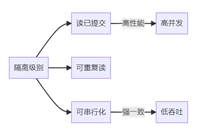




发表评论